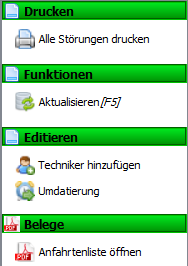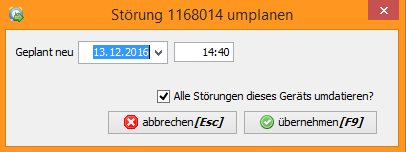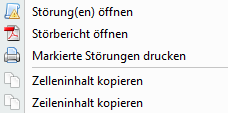Technikerzuordnung: Unterschied zwischen den Versionen
Aus vendit Wiki
| [unmarkierte Version] | [unmarkierte Version] |
| Zeile 4: | Zeile 4: | ||
==Anwender Aktionen== | ==Anwender Aktionen== | ||
| − | === | + | '''Aktionen'''<br> |
| + | <div class="tright" style="clear:none;">[[Datei:AktionenTz.png|border|right]]</div> | ||
| + | <div class="tright" style="clear:none;">[[Datei:umplanendialog.png|border|right]]</div> | ||
| + | * <i>Alle Störungen drucken</i>: Alle Störungen, die in der zentralen Tabelle angezeigt werden, sollen gedruckt werden | ||
| + | * <i>Aktualisieren[F5]</i>: Aktualisiert die gesamte Ansicht | ||
| + | * <i>Techniker hinufügen</i>: Öffnet einen Zoom auf die [[Fahrer]]-Stammdaten, um einen Fahrer auszuwählen, der mit angezeigt werden soll | ||
| + | * <i>Umdatierung</i>: Öffnet einen Dialog, für die Umdatierung der gewählten Störungen auf einen anderen Termin | ||
| + | ** Ist <i>Alle Störungen dieses Geräts umdatieren?</i> gewählt, werden alle offenen Störungen zu diesem Gerät ebenfalls auf den neuen Termin umgeplant | ||
| + | * <i>Anfahrtenliste öffnen</i>: Öffnet die [[Technikeranfahrtenliste]] für einen Techniker für einen definierten Zeitraum (muss separat erworben werden!) | ||
| + | <br> | ||
| + | <br> | ||
| + | <br> | ||
| + | <br> | ||
| + | <br> | ||
| + | '''Kontextmenü'''<br> | ||
| + | Per Rechtsklick auf eine Störung stehen verschiedene Aktionen zur Verfügung: | ||
| + | * <i>Störung(en) öffnen</i>: Öffnet die gewählten Störungen in der [[Erw. Störungsübersicht]] | ||
| + | * <i>Störbericht öffnen</i>: Öffnet den Störbeleg im eingerichteten PDF-Viewer für die aktuell gewählte Störung (kann nur für einzelne Störungen ausgeführt werden) | ||
| + | * <i>Markierte Störungen drucken</i>: Druckt alle markierten Störungen | ||
| + | <div class="tright" style="clear:none;">[[Datei:Context.png|border|right]]</div> | ||
Version vom 13. Dezember 2016, 15:22 Uhr
Hauptseite > Automatengeschäft > Stör-System > Technikerzuordnung
Allgemeine Informationen
Anwender Aktionen
Aktionen
- Alle Störungen drucken: Alle Störungen, die in der zentralen Tabelle angezeigt werden, sollen gedruckt werden
- Aktualisieren[F5]: Aktualisiert die gesamte Ansicht
- Techniker hinufügen: Öffnet einen Zoom auf die Fahrer-Stammdaten, um einen Fahrer auszuwählen, der mit angezeigt werden soll
- Umdatierung: Öffnet einen Dialog, für die Umdatierung der gewählten Störungen auf einen anderen Termin
- Ist Alle Störungen dieses Geräts umdatieren? gewählt, werden alle offenen Störungen zu diesem Gerät ebenfalls auf den neuen Termin umgeplant
- Anfahrtenliste öffnen: Öffnet die Technikeranfahrtenliste für einen Techniker für einen definierten Zeitraum (muss separat erworben werden!)
Kontextmenü
Per Rechtsklick auf eine Störung stehen verschiedene Aktionen zur Verfügung:
- Störung(en) öffnen: Öffnet die gewählten Störungen in der Erw. Störungsübersicht
- Störbericht öffnen: Öffnet den Störbeleg im eingerichteten PDF-Viewer für die aktuell gewählte Störung (kann nur für einzelne Störungen ausgeführt werden)
- Markierte Störungen drucken: Druckt alle markierten Störungen